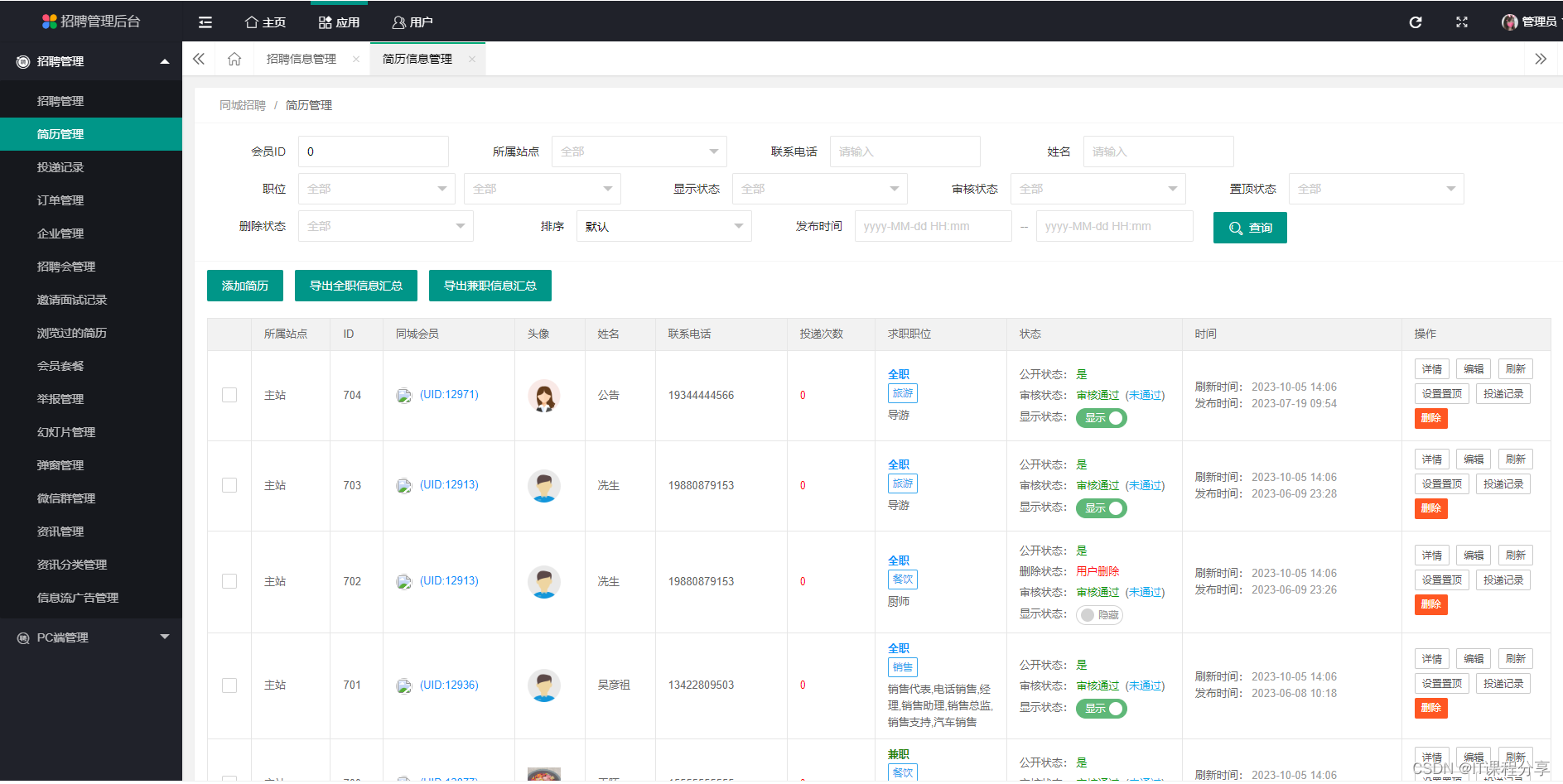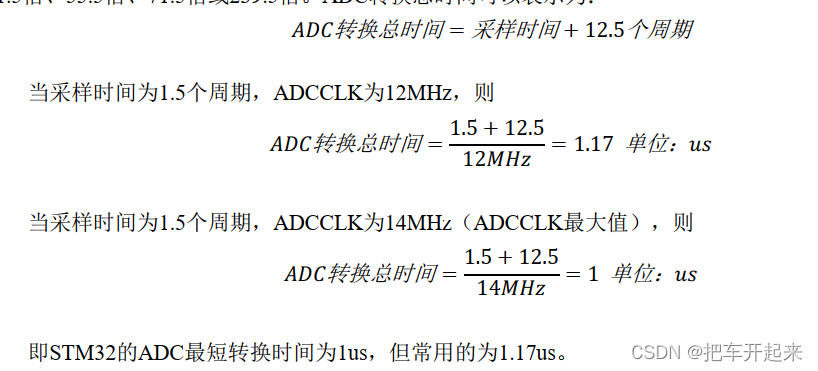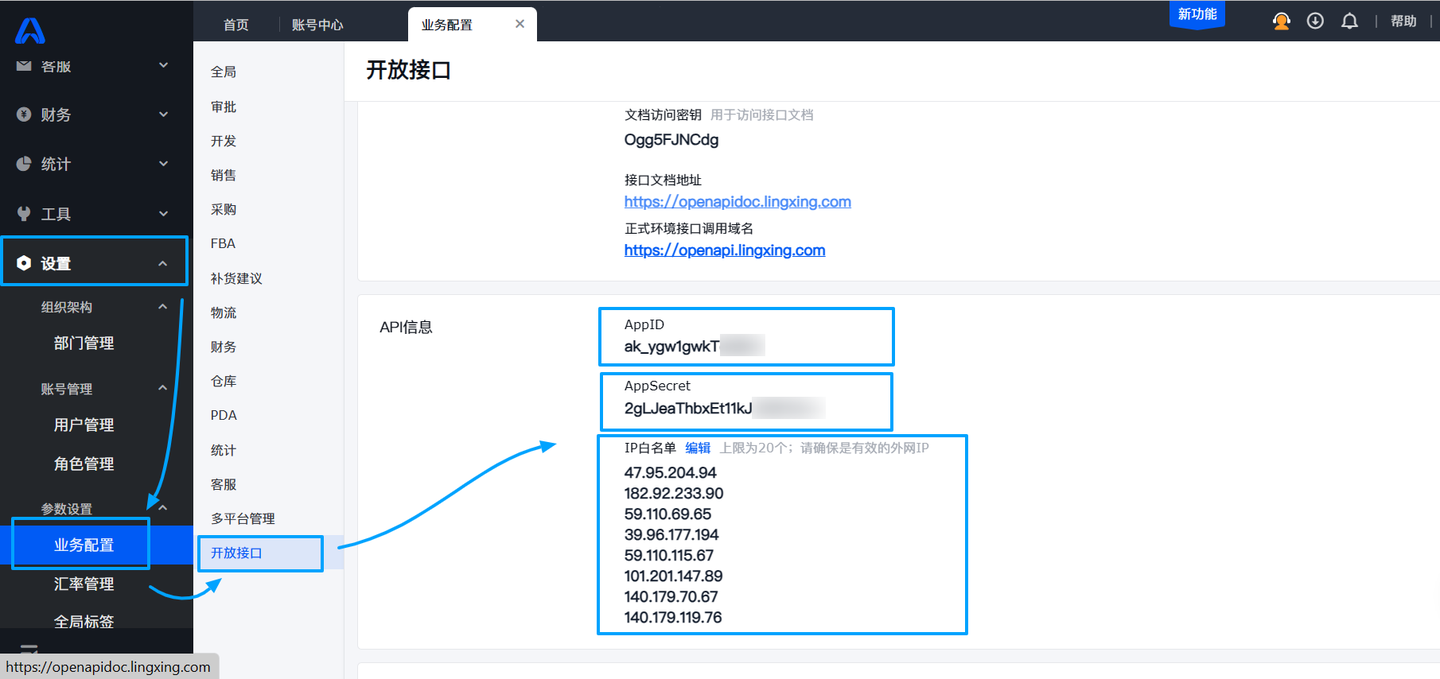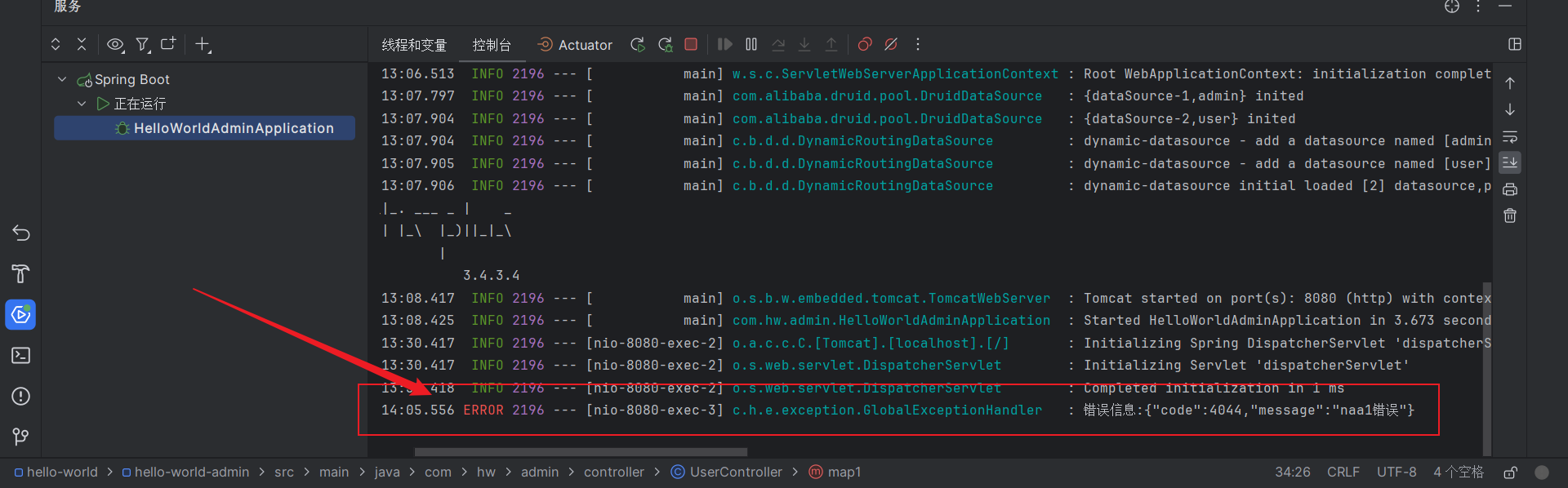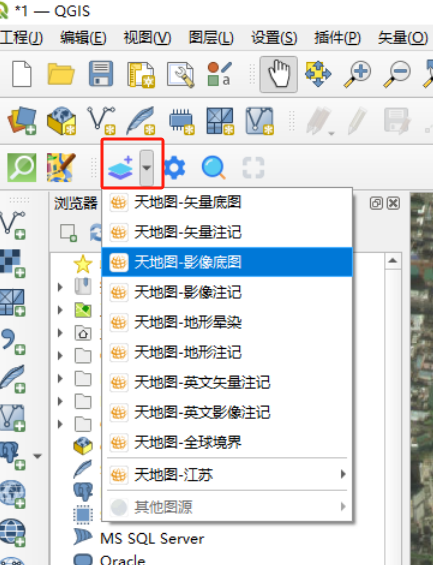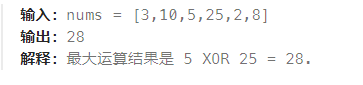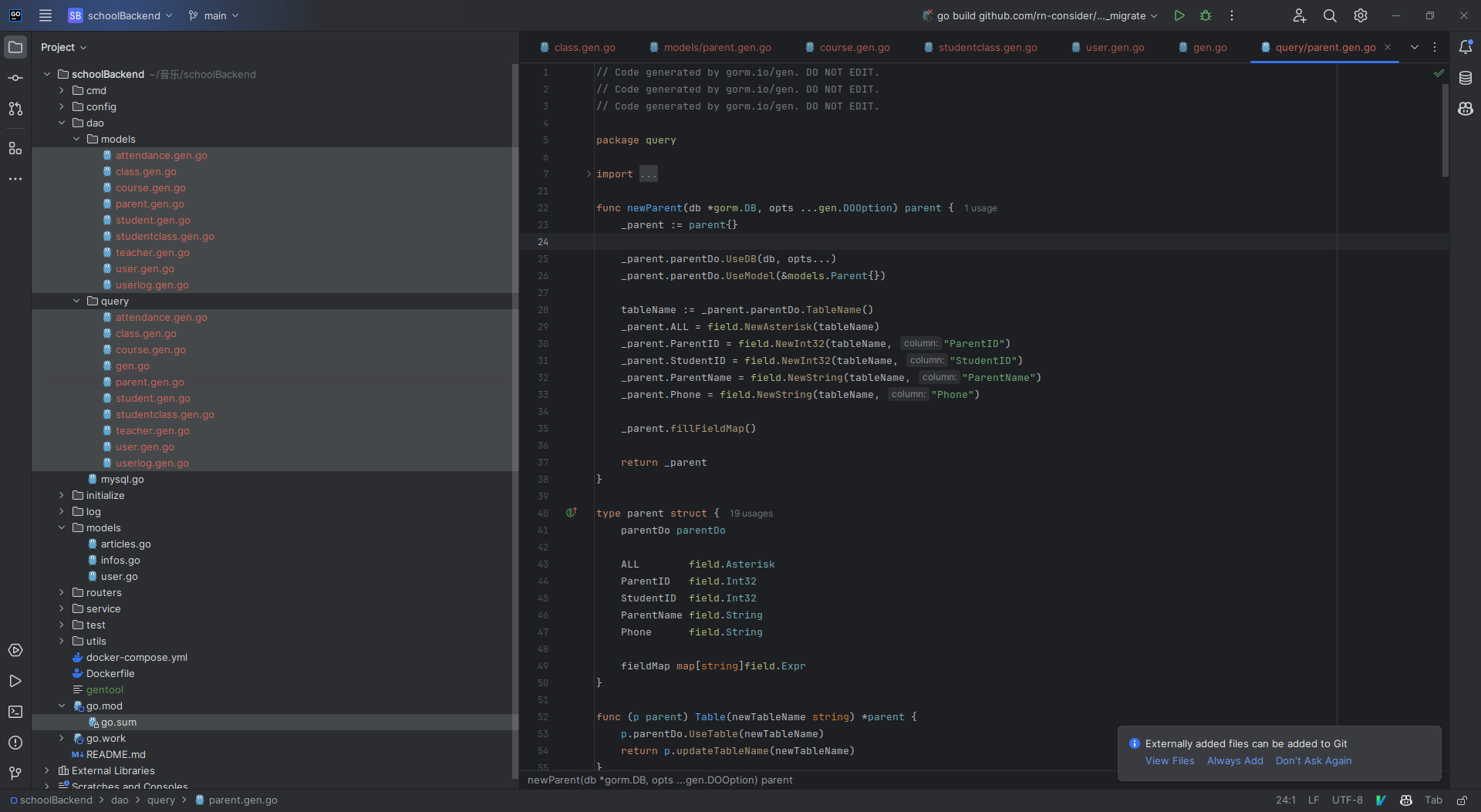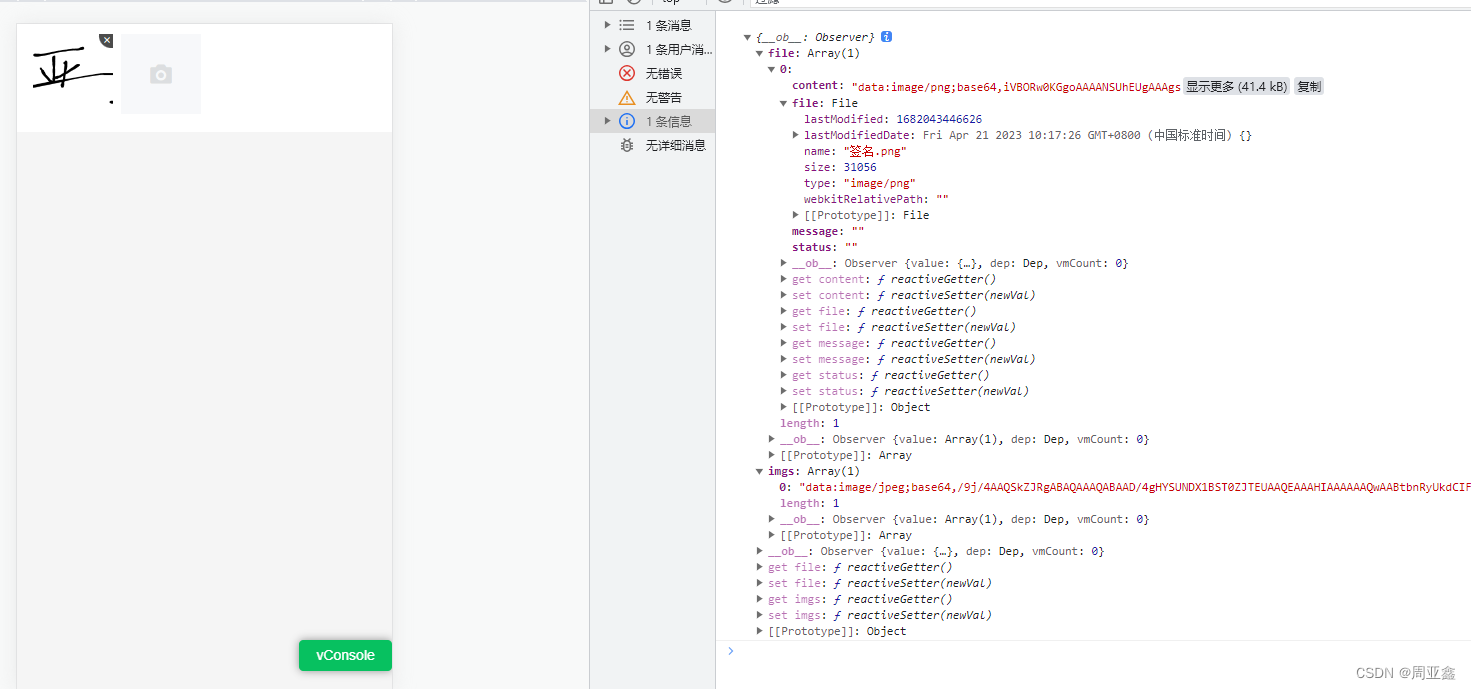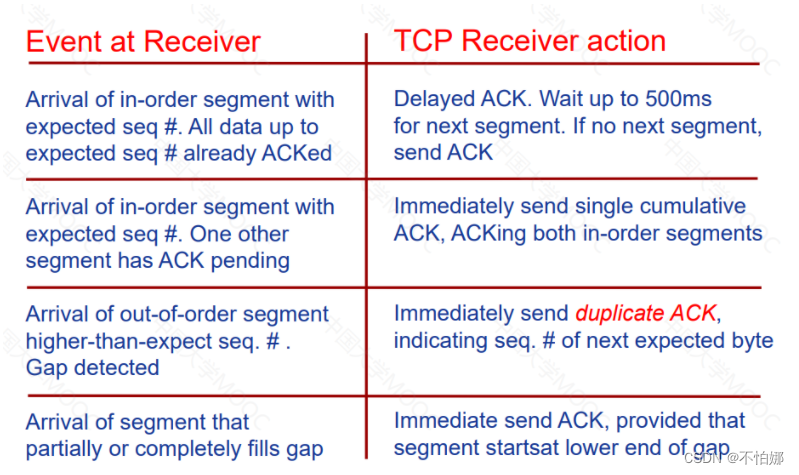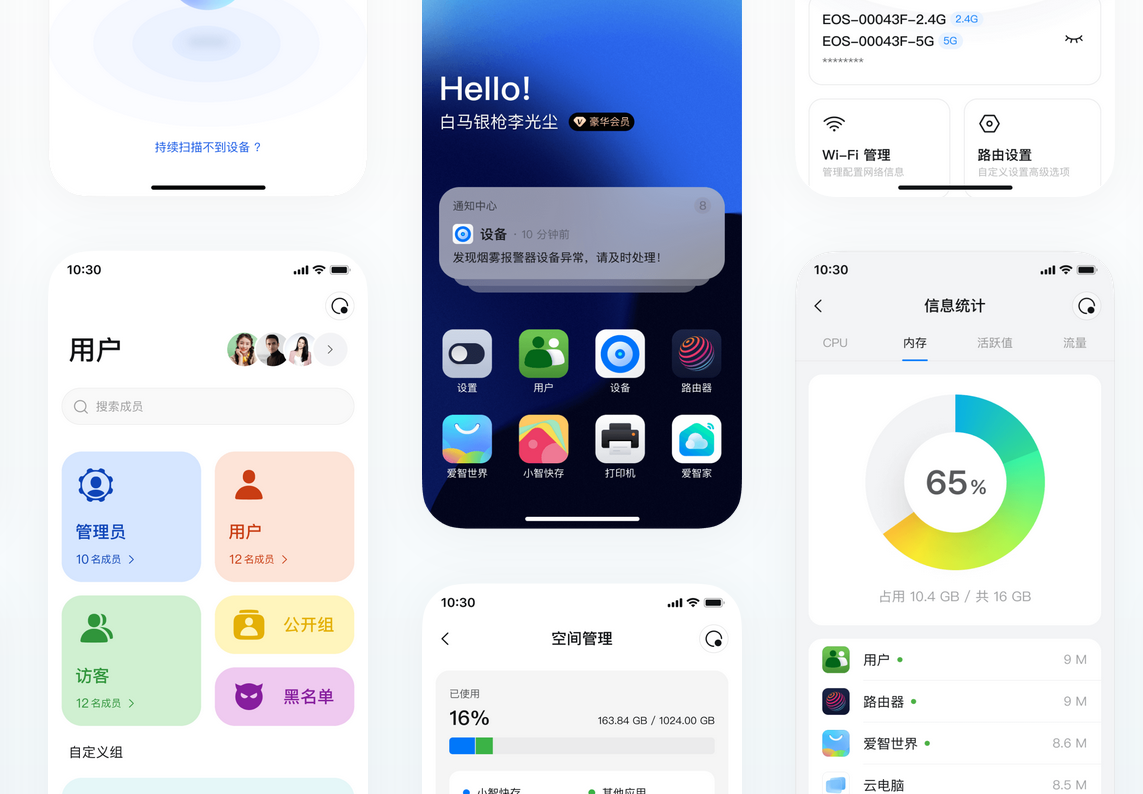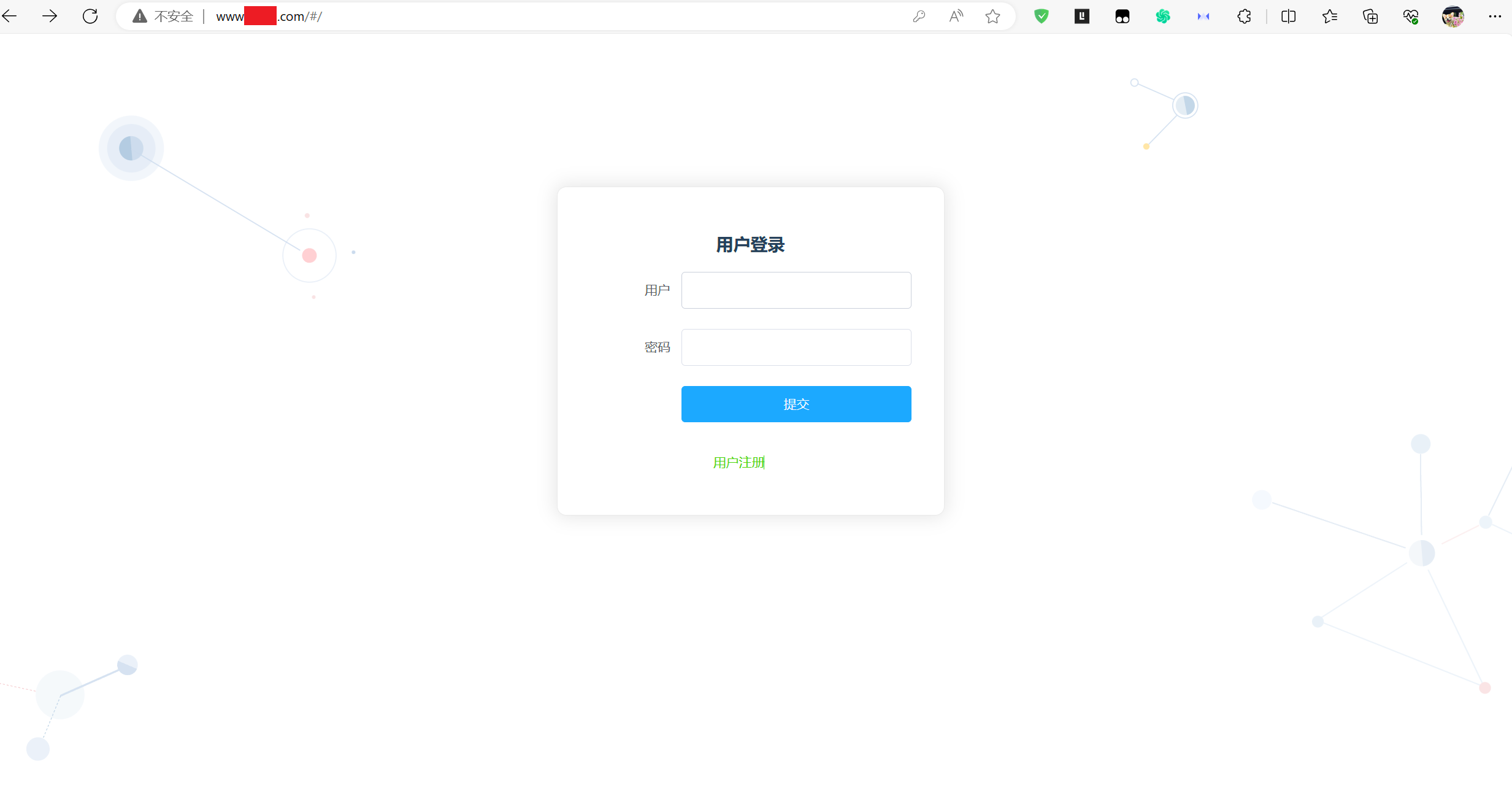一、什么是数据驱动测试?
数据驱动测试是一种测试方法,它的核心思想是通过不同的测试数据来验证同一个测试逻辑。通常情况下,测试用例中的输入数据和预期结果会被提取出来,以便可以通过不同的测试数据进行重复执行。
数据驱动测试的主要目标是增加测试覆盖率,减少重复性劳动和维护成本。通过使用多组测试数据,我们可以更全面地覆盖各种边界条件、异常情况和不同的应用场景。
在数据驱动测试中,我们通常将测试数据存储在外部文件(如Excel、CSV或数据库)中,并编写自动化脚本来读取这些数据,并将其作为输入执行测试。测试结果可以与预期结果进行比对,以判断测试是否通过。
数据驱动测试的优点包括:
- 更好的测试覆盖率:通过使用不同的测试数据,可以覆盖更多的测试场景。
- 可维护性强:当测试需求变化时,只需要修改测试数据,而不需要修改大量的测试脚本。
- 提高效率:可以批量运行测试用例,减少手工操作和重复性劳动。
- 减少人为错误:通过自动化执行测试,减少了人为可能引入的错误。
然而,数据驱动测试也有一些注意事项:
- 需要合理选择和设计测试数据,确保能够覆盖到不同的测试场景。
- 需要注意维护测试数据的一致性和准确性。
- 学习和使用数据驱动测试框架和工具,以支持自动化读取和执行测试数据。
总之,数据驱动测试是一种通过使用不同的测试数据来验证相同测试逻辑的方法,可以提高测试效率和覆盖率,减少重复性劳动和维护成本。
二、数据驱动测试步骤
下面是一个简单的步骤,可以帮助你开始进行数据驱动测试:
- 确定测试需求:首先,明确你要测试的功能或场景,并了解所需的输入数据和预期结果。
- 创建测试数据文件:选择适合的文件格式(如Excel、CSV等),并在文件中创建不同的测试数据集,每一行表示一个测试用例,列代表不同的测试参数。确保测试数据能够覆盖各种边界条件和异常情况。
- 编写测试脚本:使用自动化测试框架(如Selenium、Appium等)和编程语言(如Java、Python),编写测试脚本来读取测试数据文件中的数据,并将其作为输入执行测试。
- 执行测试:运行测试脚本,并观察测试结果是否与预期结果一致。如果测试失败,可以记录失败原因和相关信息。
- 数据比对:将实际结果与预期结果进行比对,判断测试是否通过。可以使用断言或其他验证方法来比对结果。
- 错误处理和报告生成:如果测试失败,需要记录错误信息并进行相应的错误处理。同时,生成易读和详尽的测试报告,以便开发人员或其他相关人员能够快速理解测试结果。
- 维护测试数据:随着测试需求的变化,可能需要修改或添加测试数据。确保测试数据的一致性和准确性,并及时更新测试脚本。
- 批量执行:通过持续集成工具(如Jenkins)或脚本批处理,可以自动执行多组测试数据,提高效率和覆盖率。
以上是基本的步骤,你可以根据实际情况进行适当调整和扩展。另外,使用一些专门的数据驱动测试框架和工具也可以简化和加速这个过程。
三、代码实例
当然!以下是一个示例代码,演示如何使用Java和Selenium进行数据驱动测试:
java
import org.openqa.selenium.By;
import org.openqa.selenium.WebDriver;
import org.openqa.selenium.WebElement;
import org.openqa.selenium.chrome.ChromeDriver;
import java.util.concurrent.TimeUnit;
public class DataDrivenTest {
public static void main(String[] args) {
// 设置 Chrome 浏览器驱动路径
System.setProperty("webdriver.chrome.driver", "path/to/chromedriver");
// 创建 ChromeDriver 实例
WebDriver driver = new ChromeDriver();
// 设置等待时间
driver.manage().timeouts().implicitlyWait(10, TimeUnit.SECONDS);
// 打开网页
driver.get("https://www.example.com");
// 读取测试数据文件(假设使用Excel文件)
ExcelReader excelReader = new ExcelReader("path/to/testdata.xlsx");
int rowCount = excelReader.getRowCount("Sheet1");
// 循环执行测试用例
for (int i = 1; i <= rowCount; i++) {
// 读取测试数据
String username = excelReader.getCellData("Sheet1", "Username", i);
String password = excelReader.getCellData("Sheet1", "Password", i);
// 在登录页面输入用户名和密码
WebElement usernameInput = driver.findElement(By.id("username"));
WebElement passwordInput = driver.findElement(By.id("password"));
usernameInput.sendKeys(username);
passwordInput.sendKeys(password);
// 提交表单
WebElement submitButton = driver.findElement(By.id("submit"));
submitButton.click();
// 验证结果
WebElement resultMessage = driver.findElement(By.id("result"));
if (resultMessage.getText().equals("Login successful")) {
System.out.println("Test Passed");
} else {
System.out.println("Test Failed");
}
}
// 关闭浏览器
driver.quit();
}
}在这个示例中,我们假设测试数据存储在名为"testdata.xlsx"的Excel文件中的"Sheet1"工作表中。代码使用了一个自定义的ExcelReader类来读取测试数据,你可以根据实际情况自行实现该类。
代码通过循环遍历每一行的测试数据,在登录页面输入用户名和密码,并模拟点击提交按钮。然后,验证结果是否与预期结果一致,并输出相应的测试结果。
请注意,这只是一个基本示例,你可以根据你的具体需求进行修改和扩展。此外,你还需要下载并配置适合你的浏览器的驱动程序(如ChromeDriver),并将其路径设置到代码中。
希望以上示例能帮助你理解如何使用Java和Selenium进行数据驱动测试!
最后感谢每一个认真阅读我文章的人,礼尚往来总是要有的,虽然不是什么很值钱的东西,如果你用得到的话可以直接拿走:
这些资料,对于【软件测试】的朋友来说应该是最全面最完整的备战仓库,这个仓库也陪伴上万个测试工程师们走过最艰难的路程,希望也能帮助到你!